Windows 7系统开始菜单没有运行栏的恢复办法
来源:Ghost系统之家浏览:时间:2022-04-26 12:56:34
Windows 7,中文名称视窗7,是由微软公司(Microsoft)开发的操作系统,内核版本号为Windows NT 6.1。Windows 7可供家庭及商业工作环境:笔记本电脑 、平板电脑 、多媒体中心等使用。Windows 7可供选择的版本有:入门版(Starter)、家庭普通版(Home Basic)、家庭高级版(Home Premium)、专业版(Professional)、企业版(Enterprise)(非零售)、旗舰版(Ultimate)。
Win7开始菜单没有运行栏怎么恢复?正常情况下Win7开始菜单中都有一个运行栏,可以在运行栏中搜索文件,也可以输入一些命令,直接运行。不过有些用户开始菜单中没有运行栏,如下图所示,win7装机版,这是为什么?这个时候我们该怎么恢复开始菜单里的运行呢?下面小编就给大家带来Win7系统开始菜单没有运行栏的恢复方法,一起来看看吧!
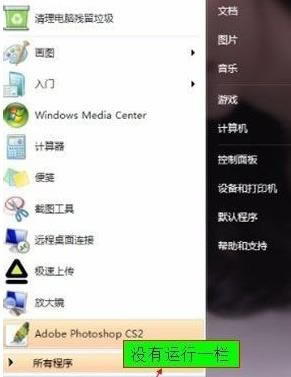
步骤
1、在“开始”菜单的空白处点击“右键”找到“属性”;
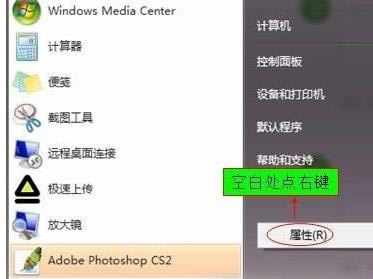
2、选择“属性”,进入“属性”面板,选择“开始菜单”;
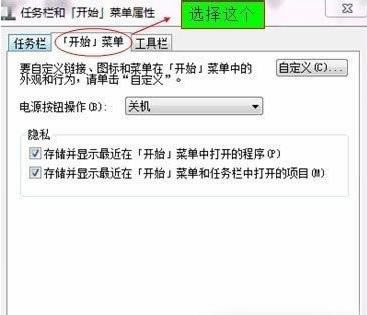
3、在“开始菜单”下选择“自定议”;
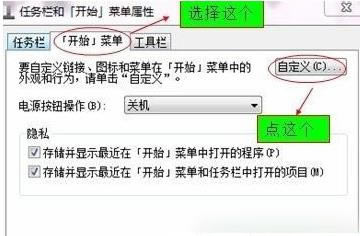
4、进入“自定义”界面,找到“运行命令”,在前面的小方框内打勾;
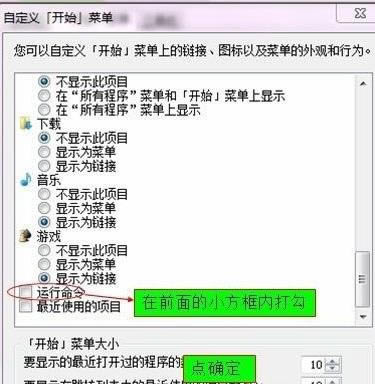
5、如果打了勾问题还是没解决,同时按下Ctrl+Alt+Del键打开“任务管理器”——在“任务管理器”中点击“文件(F)”—单击“新建任务(运行。。。)”—弹出的“创建新任务”中输入“gpedit.msc”,点击确定—在打开的“组策略”;

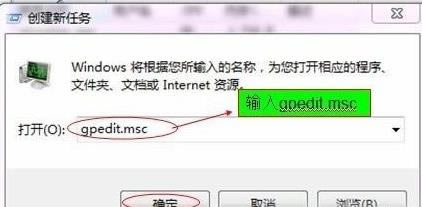
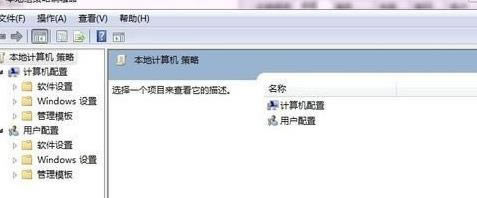
6、在“组策略编辑器”窗口左下方展开“管理模板”—单击“开始菜单和任务栏”—在窗口右边找到并双击打开“从开始菜单中删除“运行”菜单”项目;
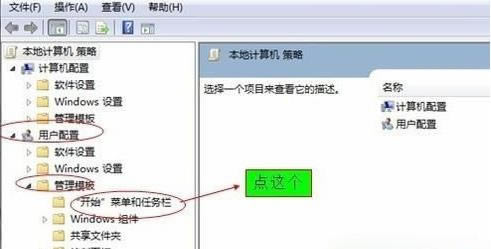
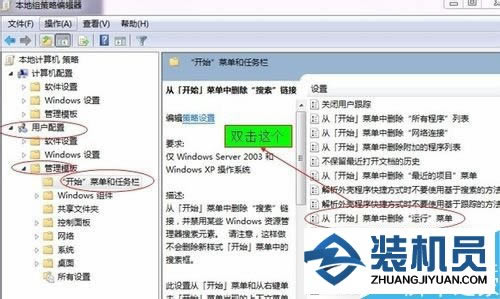
7、进入设置页面,将其设置为“已禁用”—点击确定退出,就可以解决了;
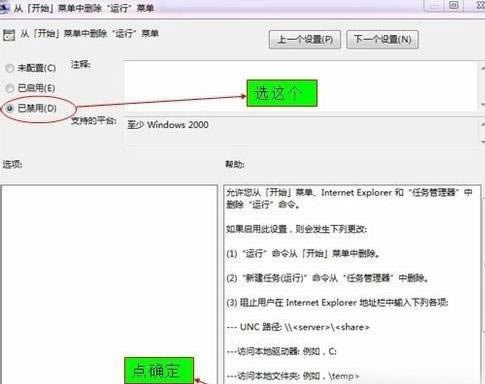
只要在任务栏和开始菜单属性中勾选运行命令,大多数情况下就能恢复运行栏了,以上就是小编带来的Win7系统开始菜单没有运行栏的恢复方法,感谢大家的阅读。
windows 7 的设计主要围绕五个重点——针对笔记本电脑的特有设计;基于应用服务的设计;用户的个性化;视听娱乐的优化;用户易用性的新引擎。 跳跃列表,系统故障快速修复等,这些新功能令Windows 7成为最易用的Windows。
推荐系统
电脑公司Ghost Win7 Sp1 装机万能版2022年5月(32位) 提供下载
语言:中文版系统大小:3.13GB系统类型:新萝卜家园 Ghost Win7 x64 SP1 极速版2022年4月(64位) 高速下载
语言:中文版系统大小:3.91GB系统类型:新萝卜家园 GhostWin7 SP1 电脑城极速稳定版2022年4月(32位) ISO镜像高速下载
语言:中文版系统大小:3.13GB系统类型:新萝卜家园 GhostWin7 SP1 电脑城极速稳定版2022年5月(32位) ISO镜像高速下载
语言:中文版系统大小:3.13GB系统类型:电脑公司Ghost Win7 x64 Sp1装机万能版2022年5月(64位) ISO镜像免费下载
语言:中文版系统大小:3.91GB系统类型:笔记本&台式机专用系统 GhostWin7 32位旗舰版2022年5月(32位) ISO镜像免费下载
语言:中文版系统大小:3.13GB系统类型:番茄花园GhostWin7 SP1电脑城极速装机版2022年5月(32位) 最新高速下载
语言:中文版系统大小:3.13GB系统类型:深度技术Ghost Win7 Sp1 电脑城万能装机版2022年5月(32位) ISO高速下载
语言:中文版系统大小:3.13GB系统类型:
相关文章
- WinXP系统怎样看显存?看显存的办法
- WinXP系统如何设置一台电脑2个显示器?
- WinXP系统Svchost.exe应用程序出错怎样办?
- WinXP提示系统管理员设置了系统策略防范进行此安装的办法
- WinXP系统QQ图标不见了怎样办?
- WinXP系统电脑图标变大了怎样处理?
- WinXP系统收藏夹备份的办法
- WinXP系统虚拟内存最小值太低怎样办?
- WinXP系统打开页面出现乱码的处理办法
- WinXP页面提示Sysfader iexplore.exe应用程序出错的处理办法
- 如何处理WinXP光驱自动弹出的问题?
- 为啥Word只能用安全模式打开?Word不用安全模式打开的办法
- WinXP组策略提示“MMC无法创建管理单元”怎样办?
- WinXP访问工作组计算机密码的办法
热门系统
热门文章
常用系统
- 1雨林木风Ghost Win8.1 (X32) 新春特别 快速纯净版2022年2月(免激活) ISO镜像快速下载
- 2电脑公司Ghost Win7 Sp1 装机万能版2020年4月(32位) 提供下载
- 3新萝卜家园 Ghost XP SP3系统 电脑城极速纯净版 2022年2月 ISO镜像高速下载
- 4电脑公司 GhostXpSp3 电脑城装机版 2020年8月 ISO镜像高速下载
- 5深度技术 GHOSTXPSP3 电脑城万能装机版 2018年4月 最新版ISO镜像下载
- 6电脑公司 装机专用系统Windows10 x64 企业版2021年9月(64位) ISO镜像高速下载
- 7雨林木风 Ghost Win7 SP1 装机版 2022年5月(32位) 提供下载
- 8雨林木风Ghost Win8.1 (X64) 极速纯净版2020年8月免激活) ISO镜像高速下载
- 9番茄花园Ghost Win7 x64 SP1稳定装机版2021年9月(64位) 高速下载


















